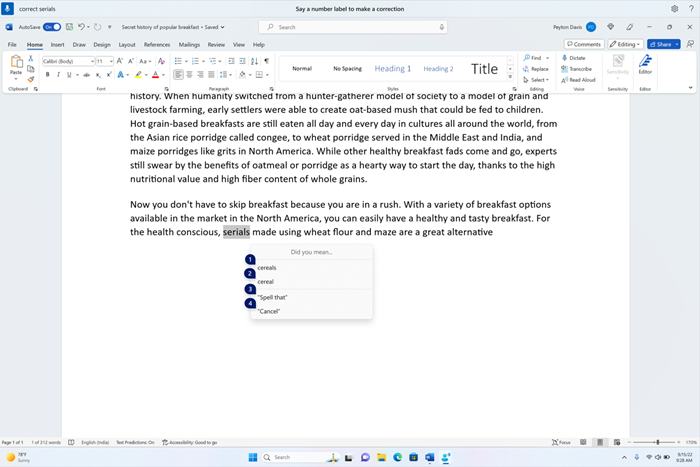Ta članek je za osebe, ki želijo nadzorovati svoj računalnik in avtor besedila s svojim glasom Windows. Ta članek je del nabora vsebine za podporo za dostopnost za Windows, kjer je na voljo več informacij o funkcijah dostopnosti za Windows. Če želite splošno pomoč, obiščite domačo stran Microsoftove podpore.
Glasovni dostop lahko naredi napake, ko prepozna besedilo, ki ga narekujejo uporabniki. Do tega lahko pride pri besedah, ki zvenijo podobno, kot so »citirane, opažene« in »pomivalno korito, sinhronizacija«. Za popravljanje teh besed z glasovnim dostopom lahko uporabite korekcije.
Glasovni dostop je funkcija v aplikaciji Windows 11, ki vsakomur omogoča upravljanje računalnika in pisanje besedila samo z glasom in brez internetne povezave. Na primer, z glasom lahko odpirate in preklapljate med aplikacijami, brskate po spletu ter berete in urejate e-poštna sporočila. Če želite več informacij, izberite Uporaba glasovnega dostopa za nadzor računalnika in & besedilo avtorja z glasom.
Glasovni dostop je na voljo Windows 11 različici 22H2 in novejših različicah. Če želite več informacijWindows 11 novih funkcijah v različici 22H2 in kako pridobite posodobitev, glejte Novosti v najnovejših posodobitvah sistema Windows. Niste prepričani, katero različico Windows imate? Glejte: Poiščite različico sistema Windows.
Uporaba ukazov za popravke
Korekcijski ukazi se lahko uporabijo za popravljanje napak med uporabo glasovnega dostopa.
-
Če želite popraviti določeno besedilo ali zadnje narekovano besedilo, recite »Popravi <besedilo>« ali »Popravi to«. Glasovni dostop odpre okno za popravke s seznamom predlogov za nadomestno besedilo, označenimi s številkami.
-
Če želite na seznamu izbrati kateri koli predlog za nadomestno besedilo, recite »Click <number>«. Izvirno besedilo, izbrano v polju z besedilom, bo zamenjano s tem nadomestnim besedilom.
-
Če želite narekovati pravilno črkovanje besedila, recite »Črkuj to« ali »Kliknite <številko>«, ki je povezana z možnostjo »Črkovanje, ki« na seznamu.
Opomba: Če želite izvedeti več o uporabi ukaza »Črkovanje, ki«, glejte razdelek »Črkovanje ne standardnih besed« v članku Narekovanje besedila z glasom.
Primer:
-
Če želite popraviti besedo »serials«, lahko rečete »Popravi serijske številke« ali »Izberi prejšnjo besedo«. Nato recite »Popravi to«.
-
Prikaže se seznam nadomestnih predlogov z oznakami številk. Če želite izbrati »žita«, lahko rečete »Klikni 1« ali »1«.
|
Če želite narediti to |
Izgovorite to |
|---|---|
|
Popravljanje določenega besedila v polju z besedilom |
»Correct <text>« |
|
Popravljanje izbranega besedila ali zadnjega narekanega besedila |
»Popravi to« |
Namigi:
-
Za preprost izbor besedila, ki ga želite popraviti, uporabite poljubni ukaz za izbiranje, ki je naveden v pogovornem oknu Izbiranje besedila z glasom in nato recite »Popravi to«.
-
Priporočamo, da popravite eno besedo hkrati. Popravljanje več besed hkrati morda ne bo prineslo dobrih predlogov za nadomestno besedilo.
Glejte tudi
Tehnična podpora za stranke s posebnimi potrebami
Microsoft želi omogočiti najboljšo možno izkušnjo za vse svoje stranke. Če ste oseba s posebnimi potrebami ali imate vprašanja v zvezi s pripomočki za osebe s posebnimi potrebami, za tehnično pomoč obiščite spletno mesto Microsoft posebnimi potrebami. Skupina za podporo na spletnem mestu Disability Answer Desk je usposobljena za uporabo številnih programov za pomoč uporabnikom s posebnimi potrebami in vam lahko ponudi pomoč v angleškem, španskem, francoskem in ameriškem znakovnem jeziku. Če želite poiskati podatke za stik za svojo regijo, obiščite spletno mesto »Microsoft Disability Answer Desk«.
Če ste vladna ustanova, komercialni uporabnik ali uporabnik v podjetju, se obrnite na Disability Answer Desk za podjetja.